Підключення вагів¶
Важливо
У державах-членах ЄС законодавчо вимагається сертифікація для використання ваг як вбудованого пристрою.
Odoo не сертифіковано в кількох країнах, зокрема у Франції, Німеччині та Швейцарії. Якщо ви проживаєте в одній із цих країн, ви все ще можете використовувати ваги, але без інтеграції з вашою базою даних Odoo. Або ж ви можете придбати неінтегровані сертифіковані ваги, які друкують сертифіковані етикетки, які потім можна відсканувати у вашу базу даних Odoo.
Щоб підключити ваги до системи IoT, використовуйте USB-кабель. У деяких випадках вам може знадобитися адаптер послідовного порту в США для завершення підключення. Якщо ваги сумісні з системою IoT, додаткове налаштування не потрібне; ваги автоматично виявляються одразу після підключення. Якщо ваги не виявляються, перезавантажте пристрій Інтернету речей або перезапустіть службу віртуального IoT Windows та оновіть драйвери ваг.
Примітка
Якщо ваги все ще не працюють після оновлення драйверів, можливо, вони несумісні з системою Odoo IoT. У таких випадках необхідно використовувати інші ваги.
Після підключення ваг до системи IoT виконайте такі дії, щоб налаштувати їх у налаштуваннях POS:
Доступ до налаштувань POS та виберіть потрібний POS або натисніть кнопку з вертикальними трьома крапками (⋮) на картці POS та натисніть Редагувати.
Прокрутіть униз до розділу Підключені пристрої та увімкніть IoT-пристрій.
Виберіть масштаб у полі Електронні ваги.
Натисніть Зберегти.
Перегляньте також
Після цього ваги доступні у всіх POS сесіях. Якщо для товару налаштовано ціну за вагу, його вибір на екран Точка продажу відкриває спливаюче вікно ваг. Касир може зважити товар, щоб автоматично додати правильну ціну до кошика.
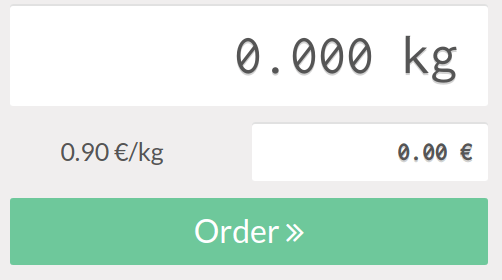
Ваги Ariva S¶
Для роботи ваг серії Ariva S (виробництва Mettler-Toledo, LLC.) із системами Інтернету речей необхідно змінити певний параметр, а також використовувати спеціальний кабель Mettler USB-RJ45.
Важливо
Необхідно використовувати офіційний кабель Mettler USB-RJ45 (номер деталі Mettler 72256236). Зверніться до Mettler або партнера, щоб придбати оригінальний кабель. Жоден інший кабель не підходить для цієї конфігурації.
Щоб налаштувати ваги Ariva S для розпізнавання систем Інтернету речей, зверніться до сторінки 17 Посібника з налаштування Mettler’s для ваг серії Ariva S та виконайте такі дії:
Утримуйте кнопку >T< протягом восьми секунд або доки не з’явиться CONF.
Натискайте >T<, доки не з’явиться GRP 3, потім натисніть >0< для підтвердження.
На кроці 3.1 переконайтеся, що значення встановлено на 1 (віртуальні COM-порти USB), натискаючи >T< для перемикання між опціями.
Натискайте >0<, доки не з’явиться 3.6 (якщо доступно, інакше пропустіть наступний крок).
На кроці 3.6 переконайтеся, що значення встановлено на 3 (8217 Mettler-Toledo (WO)), натискаючи >T< для перемикання між опціями.
Натискайте >0< (кілька разів за потреби), доки не з’явиться GRP 4.
Натискайте клавішу >T<, доки не з’явиться EXIT.
Важливо
Не вносьте жодних інших змін, якщо інше не потрібно.
Натисніть >0<.
Знову натисніть >0<, щоб SAVE; ваги перезавантажаться.
Перезавантажте IoT-пристрій або перезапустіть службу віртуального IoT Windows. Після цього ваги повинні відображатися як
Toledo 8217, на відміну від попереднього дисплея, де вони відображалися якСерійний випуск обладнання Adam.